Viva Insights 中的共用會議計劃
Microsoft Viva Insights 中的共用會議計劃可協助您提升與同事的健康會議習慣。 透過共用會議計劃,您可以自動化下列設定,以促進研究支援的會議最佳做法:
-
會議持續時間 - 讓人員在活動之間休息一下,方法是提早幾分鐘開始會議或結束會議。
-
Teams 連結 - 將 Microsoft Teams 會議連結包含至您所有會議,讓人員可以遠程參加。
-
意見反應 – 傳送會議有效性問卷,瞭解會議的運作方式。
只要貴組織有進階 Viva Insights 訂閱,您就可以建立並共用會議方案。 在本節中,我們說明如何建立計劃並與同事共用。
建立及共用會議計劃
-
流覽至 Teams 或網頁 Viva Insights 應用程式中的 [生產力] 索引標籤。
-
在 [建議您] 區段中,尋找 [促進健康會議規範 ] 卡片,然後選 取 [開始使用]。
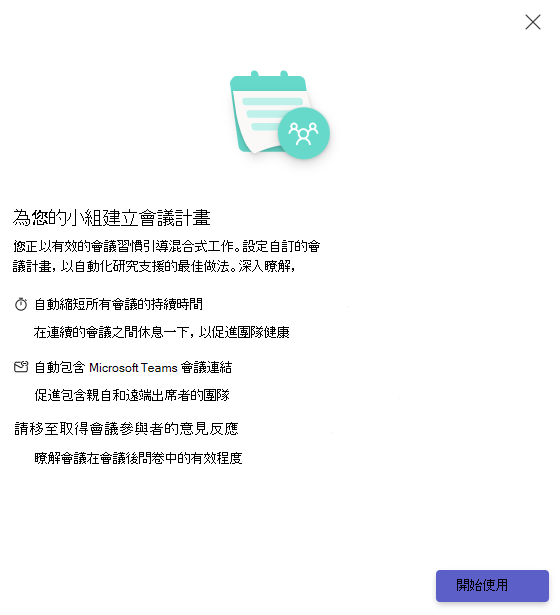
建立會議規範
縮短會議時間
-
您可以選擇要讓活動自動延遲或提早結束,自動縮短所有會議的持續時間。
-
若要這麼做,請為少於一小時的會議及一小時或更長的會議設定預設的分鐘數。
新增 Teams 會議連結
-
在 Microsoft Teams 中自動包含在線會議的 Microsoft Teams 會議連結。
取得意見反應
-
啟動參與者的會議有效性問卷。
邀請參與者加入您的計劃
-
在 [收件者] 欄位中輸入名稱。 當您完成新增收件者後,請傳送邀請給他們以加入您的計劃。
-
選取 [確認傳送]。
-
如果您有一或多個人員向您報告,Viva Insights 會自動填入您的小組成員。 您可以視需要新增或移除人員。
-
收到您的邀請之後,收件者可以接受或拒絕邀請。
任何能夠存取 Viva Insights 應用程式的人都可以加入並參與共用會議計劃。 如果您沒有進階版 Viva Insights 訂閱,Viva Insights 不會顯示任何要求會議意見反應的設定。
加入共用會議計劃
-
如果有人邀請您加入共用的會議計劃,您會在Teams中收到邀請。 如果您想要加入計劃,並喜歡召集人設定的設定,請選取 [加入]。 如果您想要在加入之前先編輯會議的設定,請選取 [編輯]。
-
如果您已經是共用會議計劃的一部分,Viva Insights 套用您剛受邀加入之計劃的設定,然後摘要說明 [變更您的計劃] 底下的變更。
-
選取 [加入 ] 以加入計劃。
-
如果您想要在加入之前進行變更,請選取 [編輯]。
當您以召集人或參與者的身分加入共用會議計劃後,您會在 [您的共用會議計劃] 區段底下的 [生產力] 索引標籤上看到該資訊。
編輯共用會議計劃
任何參與計劃的人員都可以對其個人設定進行變更。
-
選取 [共享會議計劃] 卡片上的 [編輯],該卡片會帶您前往 [設定] 頁面。
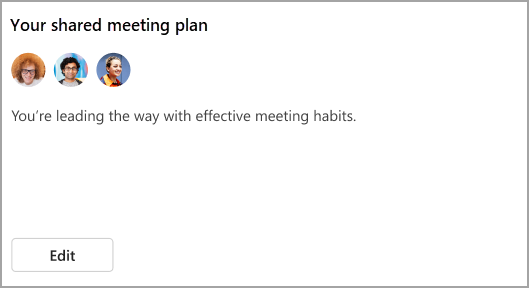
-
若要變更是否要傳送會議的意見反應問卷,請切換 [取得會議的意見反應] 底下的開關。 需要 (Premium Viva Insights 訂閱。)
-
若要啟動或停止自動縮短會議,請切換 [縮短會議] 底下的開關。 如果您要開啟此功能,請使用下拉功能表來設定您想要提早結束會議或延遲開始會議。
-
若要新增或停止將Teams連結新增至會議,請切換 [新增Teams會議]底下的開關。
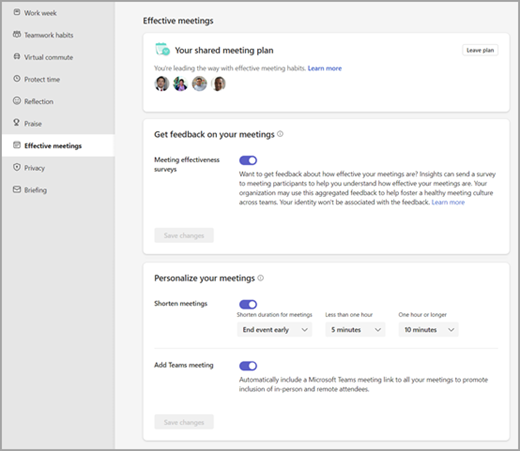
附註: 您在這裡所做的變更僅適用於您的設定,不會變更任何其他計劃參與者的設定。 如果您組織計劃,並想要進行適用於所有人的變更,您必須離開計劃、建立新計劃,然後重新邀請參與者。
離開共用會議方案
-
從 [生產力] 索引標籤編輯計劃,或移至 [設定] 頁面,然後選取 [有效 會議]。
-
在您的共用會議計劃中,選取 [離開計劃]。
-
選取 [離開計劃] 後,決定是否要保留計劃中的下列會議相關設定:
-
自動縮短所有會議的持續時間
-
自動包含 Microsoft Teams 會議連結
-
取得會議參與者的意見反應
4. 選取 [確認]。










